批量删除Word中的图片 Word 2007中图片批量删除方法
microsoft office word 2007是由微软推出的一款文字处理器应用程序,它采用了全新的UI,淡蓝与浅变的结合,简洁紧凑的布局,让人在工作中体验word带来的"办公美学"。word2007最明显的变化就是取消了word传统的菜单操作方式,而代之于各种功能区。word2007是一个非常成熟的版本,该版针对2003版进行优化,增加了许多实用的功能,并且支持的文件格式也更加丰富,是一个广为流传的版本,经典中的经典。下面,小编就给大家带来microsoft office word 2007的使用图文教程,并附有microsoft office word 2007免费下载,需要的朋友可以看看哦。
很多时候,我们需要将word中的图片删除掉,只留下文字,不过图片数量过多,一一删除太费时。今天的word教程就是教大家如快速批量删除图片的,如果也想知道操作的方法,那就进来学习咯,以下是详细的操作步骤——批量删除Word中图片的方法:
1、启动Word2007,打开插入有图片的文档,按下Ctrl+H键,打开查找与替换对话框。
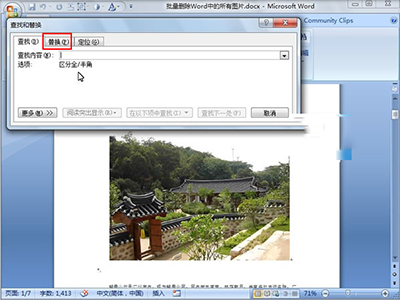
2、在替换标签中,先点击更多按钮,下方会出现搜索选项和替换,我们点击特殊格式。
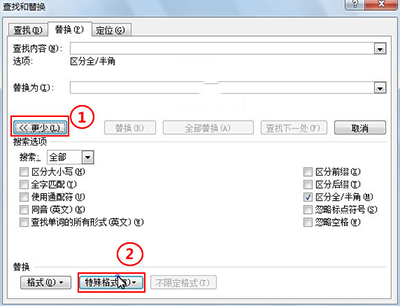
3、右侧出现菜单,选择图形。
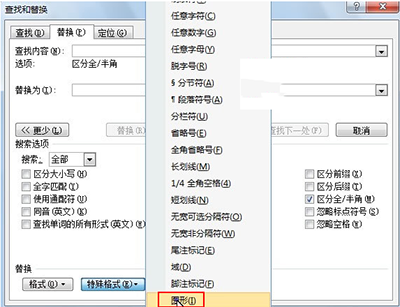
4、此时查找内容中会自动填充^g,替换为中不写入任何东西,单击全部替换按钮,完成替换之后会告诉你结果。
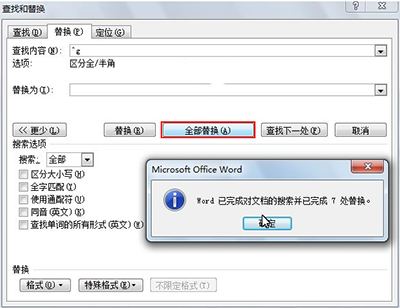
5、再次回到Word文档看看,图片已经一次性删除干净了,这样比我们手动一张张的删除明显快速多了。
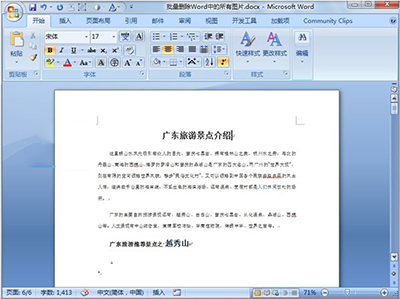
相关推荐:Word2007下载 http://www.xitongtiandi.net/soft_yy/2072.html